چه کاری باید انجام دهید اگر کارت گرافیک تصویر را در مانیتور نشان نمی دهد
اگر رایانه روشن شود، صدایی می شنوید و سیگنال های نور را در مورد ظاهر می کنید، اما تصویر نمایش داده نمی شود، سپس ممکن است مشکل به دلیل سوء عملکرد کارت گرافیک یا اتصال نادرست اجزاء باشد. در این مقاله به چندین راه برای حل مشکل نگاه خواهیم کرد: هنگامی که کارت گرافیک تصویر را به مانیتور انتقال نمی دهد.
محتوا
چرا کارت ویدئو تصویر را در مانیتور نشان نمی دهد
تعدادی از دلایل ظهور این مشکل وجود دارد، هر کدام از آنها راه هایی برای حل پیچیدگی های مختلف دارد، بنابراین ما از ساده ترین و پیچیده تر حرکت خواهیم کرد تا اقدامات غیر ضروری را انجام دهیم اگر یک مشکل کوچک پیدا شود. بیایید به تجزیه و تحلیل همه روش ها ادامه دهیم.
همچنین ببینید: چرا مانیتور در حالی که کامپیوتر در حال اجرا است خالی است
روش 1: بررسی مانیتور
گاهی اوقات مشکل این مانیتور است. بررسی کنید که آیا برق متصل است یا خاموش باشد و کابل به کارت گرافیک متصل باشد. در صورت امکان سیم را جایگزین کنید. علاوه بر این، شما باید با دقت اتصال سیم های HDMI، VGA، DVI یا Display Port را بررسی کنید.

همچنین ببینید: چرا وقتی مانیتور کامپیوتر را روشن می کند، مانیتور روشن نمی شود
روش 2: سلامت کامپیوتر را تأیید کنید
در موارد نادر، کامپیوتر به طور کامل از طریق چرخه قدرت عبور نمی کند، اما در یک نقطه خاص آویزان است، زیرا ممکن است به نظر برسد که مشکل در کارت گرافیک است. به عنوان مثال، شایع ترین مشکل هنگام خروج از خواب یا حالت آماده به کار است. برای بررسی این، شما نیاز دارید تا دکمه برق را برای چند ثانیه نگه دارید، منتظر بمانید تا کامپیوتر کاملا خاموش شود و سپس دوباره آن را روشن کنید. اگر مشکل همچنان ادامه دارد، به روش بعدی بروید.

روش 3: علت شکست توسط کد سیگنال BIOS را تعیین کنید
هر سازنده از ترکیب متفاوتی از سیگنال های کوتاه و بلند استفاده می کند، بنابراین ما به شدت توصیه می کنیم که مقاله ما را در این موضوع بخوانیم تا با تمام سیگنال های تولید کننده BIOS آشنا شویم. بر اساس نتایج، سعی کنید این مشکل را خودتان حل کنید یا رایانه را به مرکز خدمات مراجعه کنید.
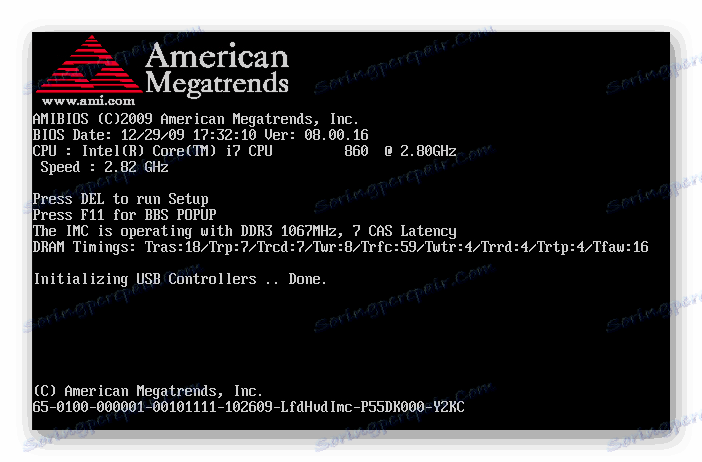
جزئیات بیشتر: رمزگشایی سیگنال های BIOS
روش 4: نصب مجدد قطعات
هنگام جمع آوری یک کامپیوتر، برخی از قطعات نمی توانند به طور کامل به اتصالات خود متصل شوند و یا اتصال اشتباه انجام شد. پانل سمت چپ مورد را از بین ببرید و همه چیز را در داخل دقت بررسی کنید. نقاط اتصال سیم ها را با دستورالعمل هایی که با رایانه یا مادربرد شما ارائه شده است، بررسی کنید. توجه ویژه ای به کارت گرافیک، اینکه آیا آن را به خوبی نصب شده است یا اینکه آیا برق اضافی متصل است، در صورت وجود. علاوه بر این، توجه به پردازنده، چه درست و ایمن نصب شده است.

همچنین ببینید:
نصب پردازنده بر روی مادربرد
ما کارت گرافیک را به مادربرد PC متصل می کنیم
روش 5: منبع تغذیه را بررسی کنید
اگر منبع تغذیه به اندازه کافی قدرتمند نیست، کامپیوتر به درستی کار نمی کند و این در خروجی تصویر منعکس می شود. توجه به خدمات ویژه ای که به شما امکان می دهد PSU نیروی مورد نیاز را در رابطه با اجزای نصب شده محاسبه کنید. اگر مدل شما الزامات را برآورده نکند، باید آن را جایگزین کنید. اطلاعات بیشتر در مورد خدمات محاسبه قدرت برای منبع تغذیه و انتخاب آن در مقاله ما بیشتر بخوانید.
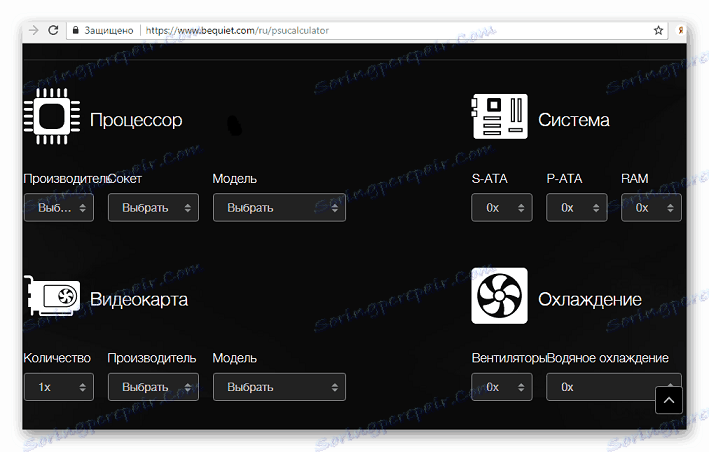
جزئیات بیشتر: نحوه انتخاب یک منبع تغذیه برای یک کامپیوتر
اگر هیچ کدام از این روشها به شما کمک نکردند، احتمالا مشکل در کارت گرافیک شکسته است. در این حالت، بهتر است با مرکز خدمات برای تشخیص تماس بگیرید، و در صورت لزوم، یک آداپتور گرافیکی جدید را انتخاب کنید که مناسب مادربرد است.
همچنین ببینید: عیب یابی کارت گرافیک